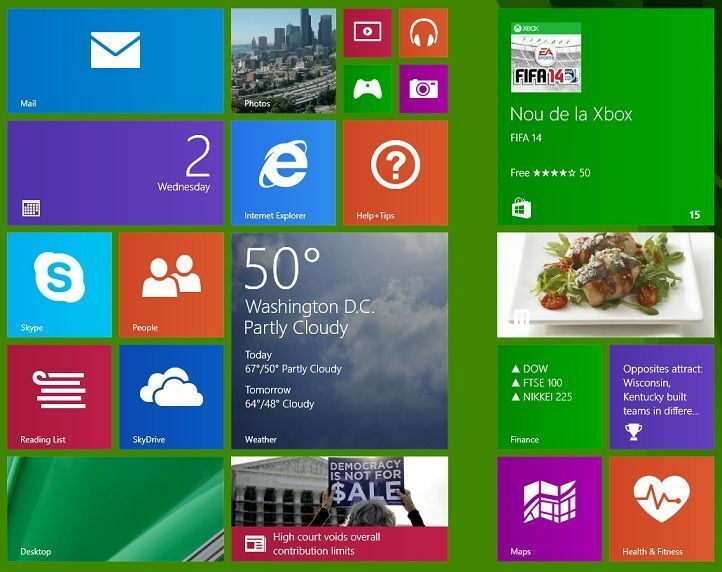- Proceso Vmmem tem consumido muita memória e energy da CPU devido a uma configuração exigente da VM.
- Você pode interromper completamente o processo usando uma linha de comando simples para corrigir esse problema.
- Tente fechar programas redundantes em segundo plano para melhorar o desempenho e a alocação de memória do seu computador.

Se você estiver enfrentando alta utilização de memória devido ao Vmmem no Windows 10, konzultirajte dokumentaciju do Windows podsustav za Linux (WSL) (WSL i WSL2).
Najnovije, ako želite da konfigurirate VM Linux na WSL2, to je razlog za korištenje više memorije za Vmmem.
O que é o processo Vmmem do Windows 10 e por que ele está usando toda a minha memória?
Existem alguns motivos pelos quais o Vmmem está usando muita memória do seu sistema e iremos destacar alguns deles.
- Normalno da WSL koristi muita memoriju – o WSL rezerva je 80% da memorija dostupna. Ako se smanji za 50% kod ažuriranja u sustavu Windows, maksimalno 8 GB.
- O Vmmem está executando muitos processos – o Vmmem é responsável pelos processos da máquina virtual e pelo gerenciamento de memória, por isso precisa usar muita memória. Hyper-V é outro processo daquela máquina virtual com grande quantidade de memória e CPU, isso muitas vezes resulta no uso de todos os recursos disponíveis, o que aumenta os requisitos do processo Vmmem.
E agora que sabemos por que isso acontece, vamos tentar resolver esse problema com as soluções abaixo.
Como posso corrigir o alto uso de memória Vmmem do Windows 10?
Antes de iniciar o processo de correção propriamente dito, vamos analisar algumas medidas preliminares que podem evitar esse problema em primeiro lugar:
- Feche todos os outros processos e aplicativos desnecessários.
- Observer os processos no Gerenciador de Tarefas e reinicie qualquer processo que ocupe mais de 80% da CPU ou memória.
- Certifique-se de ter todas as novas atualizações to Windows.
- Elimine qualquer outro software de terceiros da inicialização para evitar que ele seja carregado.
- Certifique-se de ter RAM suficiente para executar uma máquina virtual e deixar memória suficiente para executar os processos básicos em sua máquina física.
Se você verificou esses ajustes preliminares, vamos ver como podemos resolver o problem de alto uso de memória do Vmmem.
Reinicie o WSL (podsustav Windows za Linux)
- Primeiro, você deve abrir o Prompt de Comando pressionando Windows + S e digitando cmd dentro. Então, antes de clicar nele, clique com o botão direito e escolha Izvrši kao administrator.

- Agora copie e cole ou digite o seguinte comando e pressione Unesi za izvršavanje ili proces:
wsl --shutdown
- No entanto, se o comando não funcionar para você, pressione a tecla Windows + E para iniciar o Explorador de Arquivos e navegue até o seguinte caminho e abra o arquivo wslconfig:
C: Usersyour-username.wslconfig - Agora adicione este código ao arquivo e salve-o:
[wsl2] guiApplications=false
- Po fim, reinicie ili computador para eliminar completamente o Vmmem no Windows 10. Obratite pažnju na to da li se ovaj alat mijenja, ne možete koristiti Linux GUI aplikacije za uklanjanje essas linhas.
É isso! O problemu de alta memória do Vmmem Windows 10 deve ser resolvido e tudo deve voltar ao normal.
A conexão Vmmem – WSL radi Windows 10 funkcionira kao prvi potproces za posljednju funkciju. O podsustavu Windows za Linux é uma camada de compatibilidade que permite que executáveis binários do Linux sejam executados nativamente no Windows.
Isso também funcionará quando você tiver um alto uso de memória do Vmmem após fechar o Docker.
Se você já abriu o Gerenciador de Tarefas quando o WSL2 estava rodando em um sustav Windows, sem dúvida viu um processo chamado Vmmem ocupando grande parte da sua RAM e fazendo com que sua máquina funcionasse mais lentamente do que o normalno.
Durante o tempo em que o WSL está ativo, esse processo exclusivo representa todos os recursos que sua VM Linux está usando. Então sim, WSL usa Vmmem.
- Kako popraviti vmmem veliku upotrebu memorije u sustavu Windows 11
- Popravak: Desktop Window Manager velika upotreba memorije u sustavu Windows 10/11
- Kako riješiti probleme s velikom upotrebom RAM-a u sustavu Windows 11
Para obter mais informações sobre eficiência e alto uso de memória, você pode consultar nossa postagem sobre como aumentar a RAM utilizável. Certifique-se de verificar se você enfrentar o mesmo problem.
Za mene, za naše interese no Windows 11, nema više podataka usporedba između Windows 10 i 11 .
Não hesite em nos informar na seção de comentários abaixo se o guia foi útil para você ou não. Obrigado por ler!